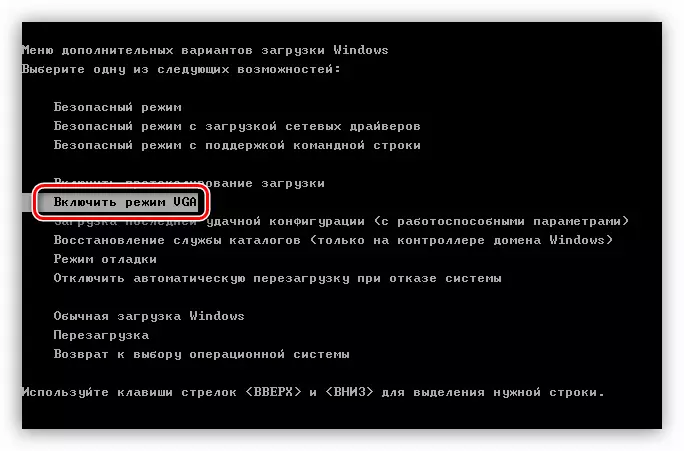Input net ënnerstëtzt Feeler weist d'Onméiglechkeet vum Monitor op enger user-ausgewielt oder der Spillopléisung ze schaffen. Op engem Beispill Moniteuren, wéi aner Situatioun geschitt, wann Dir de Computer um Computer geet, oder wéini Dir d'Spill fonctionnéiert.
Optioun 1: Feeler beim Booting de Betribssystem
Wann d'Input net ënnerstëtzt gëtt gëtt ugewisen wann Dir Fënstere staamt, wäert de Benotzer wahrscheinlech e puer Effort aus dem Computer ausféieren, well den normale Betribssystem ass net verfügbar fir déi néideg Ännerungen ze maachen. Wéi awer net iwwer FA2 si per Zafkee reduzéiert, hunn allen Zäit fräi op minimale Aarbechtskäschte reduzéiert.

Um Monité ass et genuch fir entweder e getrennt "automatesch ze fannen an erschaf an dann oder éischt op d'Astelléen. Sou, gitt Dir all Astellunge op d'Fabréck zréckgesat, an de Problem gëtt eliminéiert.
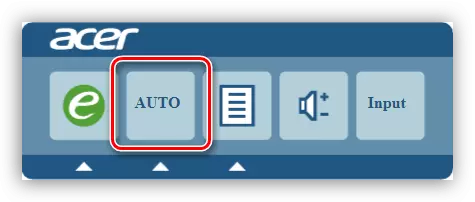
Wann ech mam HDMI / Displaport ugiest hunn / DVI ass anescht.
Windows 10 an 8
A méi modernen Versioune vun dësem Betribssystem, d'Feeler Korrektiounsinstruktioun gëtt op déi folgend Aktiounen reduzéiert:
- Wann Dir de Computer ugefaang hutt, probéiert den Download Settings Menu ze ruffen andeems Dir entweder F8 oder Shift + f8 klickt. Wann et net aus e puer Versich funktionnéiert, benotzt d'Boot Flash Drive oder Feature vum Betribssystem deen den Erhuelung Modus verursaacht. Mir wäerten iwwert dës Versiounen just hei drënner soen, sou datt déi déi net zéien "ouni zoumaachen Zousätzlech Schlagsnetsëtzer an d'Korrektioun.
- An dësem Menü, Dir musst d'Optioun "auswielen" aktivéierend Low-Opléisung Video "andeems Dir op den F3 Schlëssel dréckt. Wann et op eemol et net hëlleft, kënnt Dir dann an de Safe Mode goen "(F4).
- Zënter dacks ass en Input net ënnerstëtzt Feeler op engem onbekannte Grond fir de Benotzer, fir d'éischt vun allem ass et recommandéiert d'Videokaart Chauffer ze läschen an installéieren.
Liest méi: Re-Installéiere Video Card Chauffeuren
- Den Artikel um Link Profitt heihaft d'Entfernung vum Campertrickicaling, awer wann Dir dës Méiglechkeet hutt, kënnt Dir ëmmer Standardowicos Tools benotzt. Riets-Klickt op "Start" Rufft "Apparat Manager".
- Fannt eng Videokaart, de "Video Adapter" Block, a klickt op de PCM fir de Kontextmenü ze ruffen.
- Um Driver Tab, klickt op de Läschen Apparat oder Läschen Knäppchen.
- Elo liesen eng zousätzlech Software änneren andeems Dir d'Positioun vun der Sich no Säit duerch op d'Sich no op d'Sich opmaachen a läschen ".
- Hei fannt Dir Software, gehéiert zu Amd oder NVidia, an deinstalléiert et.
- Et bleift de Computer nei ze starten an déi lescht Versioun vum Chauffer installéieren. Wann s du net wësst wéi wann Dir gelagant, benotzen dat passend Deel vun der Referenzbuch vum Schrëtt 2.
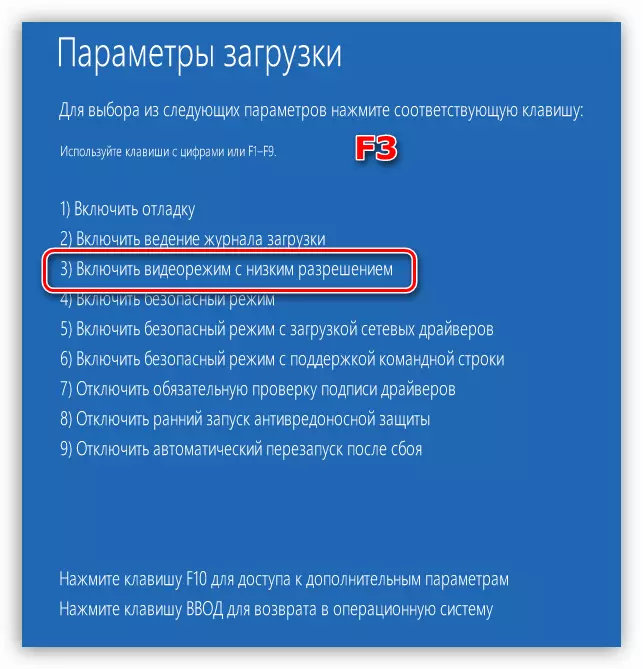
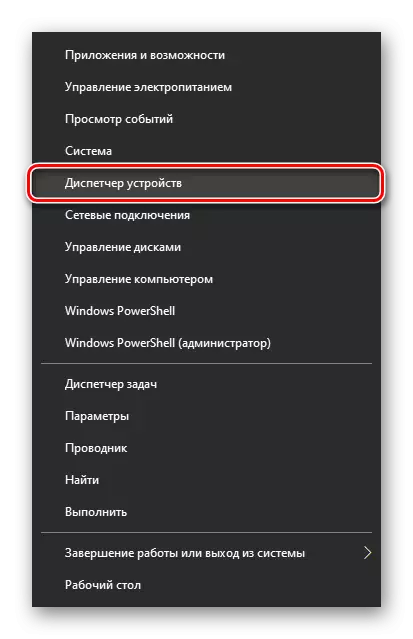
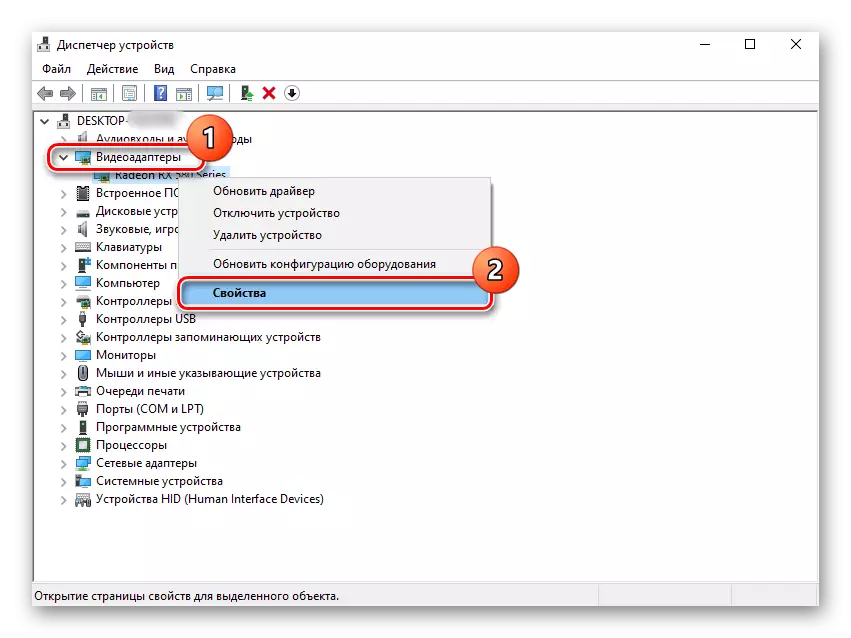
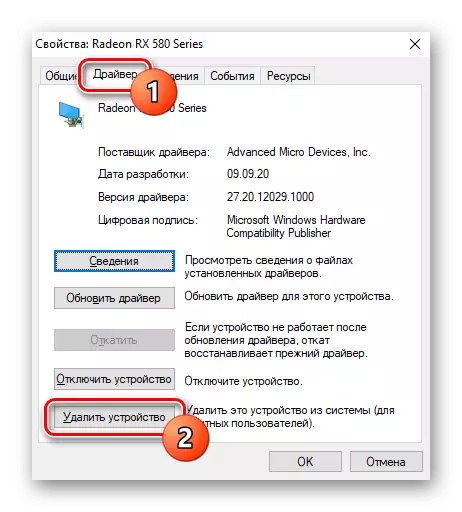
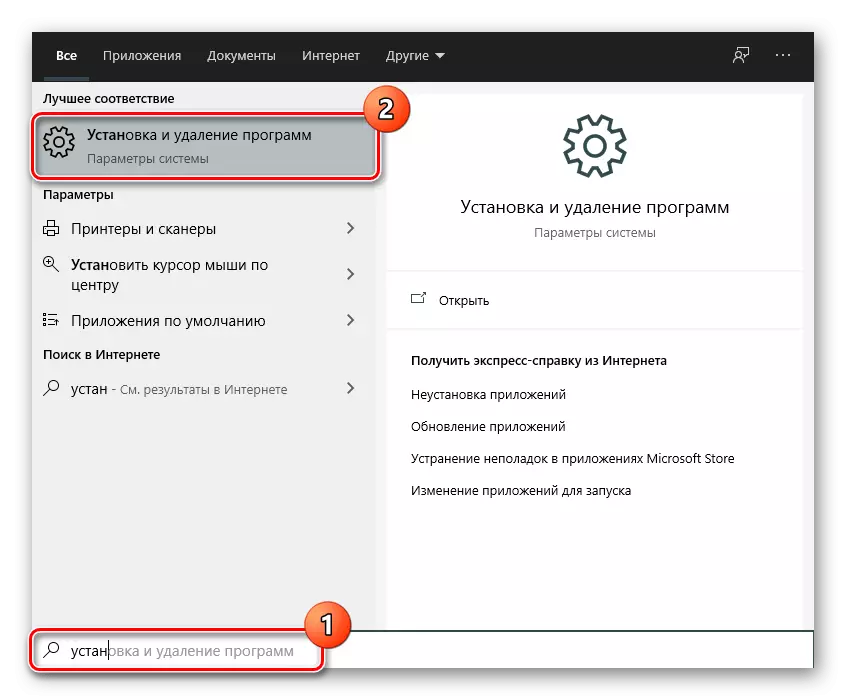
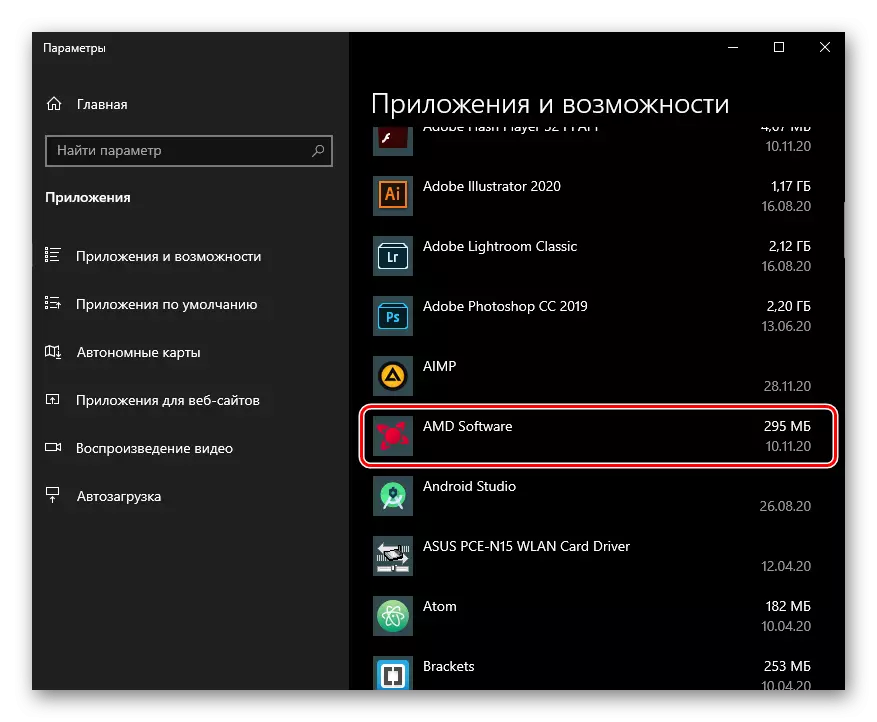
Méi Feeler muss net erschéngen.
Rufft den Download Settings Menu duerch de Luede USB Flash Drive
Elo betruecht wat Dir braucht déi ze maachen déi de gewënschte Menu mat enger Kombinatioun vu Schlësselen verursaachen. Schied vun der Boot Flash Drive bleift et ze verbannen an de Computer ze konnektéieren an ze booten iwwer de Bootmenü oder ännert d'Biosastellungen.
Liest méi: Configuréieren Bios fir aus engem Flash Drive erofzelueden
- An der éischter Etapp, dréckt op de Shift + f10 Schlëssel Kombinatioun fir déi "Kommandozeil" unzefänken. Schreift an et de BCDEDE / Set {Bootmgr} Kommando, Displayotomenu Jo an dréckt Enter.
- Zoumaachen d'Konsol an Installatiounsfenster, Bestätegt d'Annulatioun vun der Os Installatioun. De Computer fänkt un de Betribssystem Auswiel-Auswiel ze starten an ze weisen. Amplaz vun der Confirmatioun, dréckt op den F8 Schlëssel fir de selwechte Menü "download-down-down-down-down.
- Elo musst Dir de ganzen Algoritithmus ausféieren, fänkt u mat engem Computer ze gemittlechen, ier Dir de Computer nei gepréift ginn, wat fir de "Kommandoziafrechter ass Duerch den "Start".
- An et schreift de BCdeest / Set {bootmgr} Kommando. Showbootomenu Nee an dréckt op Enter - Et gëtt duerch den USB Flash Drive an der Konsolf Drive.
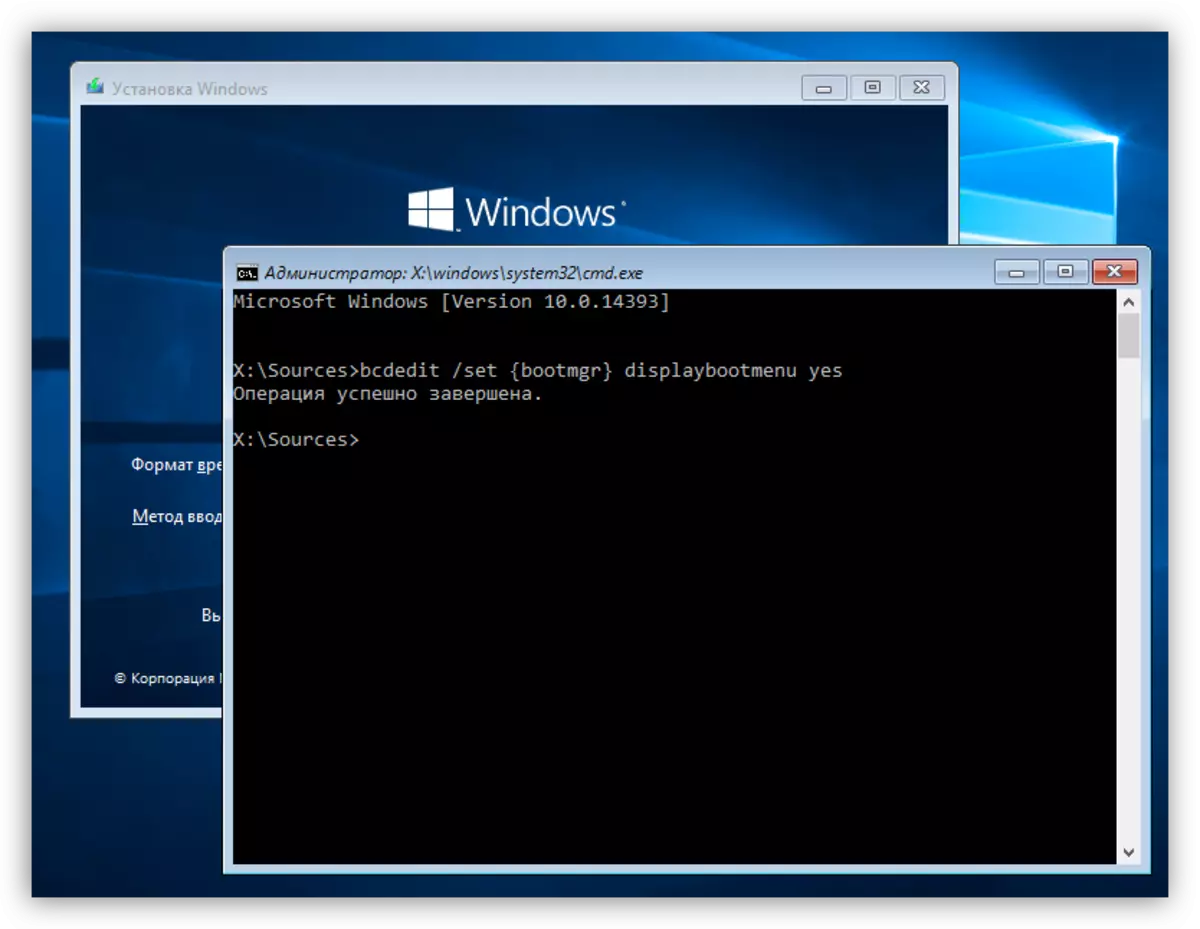
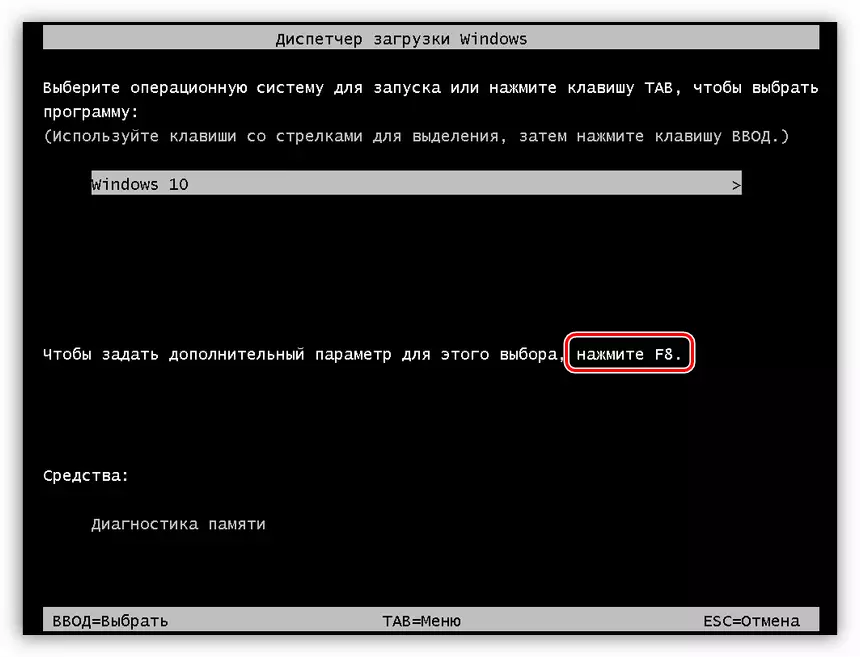
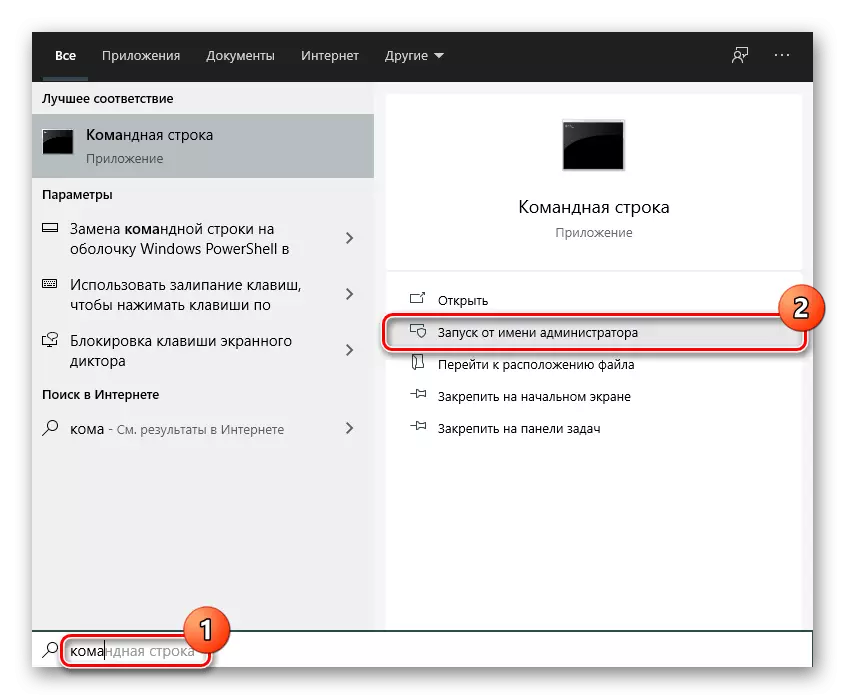
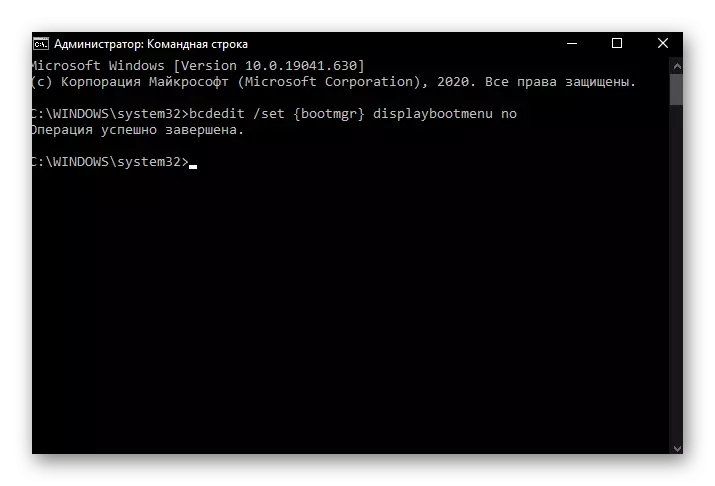
Wuelbefreif Uruffmodus uruffen fir den Download Settings Menu opzemaachen
Wann Dir kee Stoot Flash Drive hutt, kënnt Dir ëmmer nach an de "Stiwwel Parameter kréien, awer et dauert e puer Normararganisatiounen dofir.
- An der "Dosen" an "aacht" Et gëtt eng Funktioun vun automateschen Erhuelung déi no dräi net erfollegräich Computer Stief leeft. Nom Mooss fir déi oneglechem Pc Aktel ze siluléieren, musst Dir dëse Prozess an der Mëtt erofzegaangen. Nom Bootbildschierm erschéngt mam OS Logo, dréckt op den "Reset" Knäppchen op der System Eenheet, a wann et net op eemol ass, fir e puer Sekonnen fir e puer Sekonnen ze halen. Maacht et 3 Mol op enger Rei, nodeems de System selwer "automatesch Erhuelung start".
- Hei kënnt d'Optioun "Bestedde Parameteren".
- Vun der Lëscht vun de Fliesen braucht Dir "Troubleshooting" (oder "Diagnostik", wann et gewënnt 8).
- Gitt zréck op "fortgeschratt Parameteren".
- Elo klickt op "Download Settings".
- Eng Lëscht vu verfügbare Parameteren déi néideg sinn ginn ugewisen. Averstanen mat der Offer Knäppchen fir "nei ze starten.
- Zréck an den Ufank vum Header iwwer Windows 10 an 8 a maacht all d'Instruktioune vum Schrëtt 2.

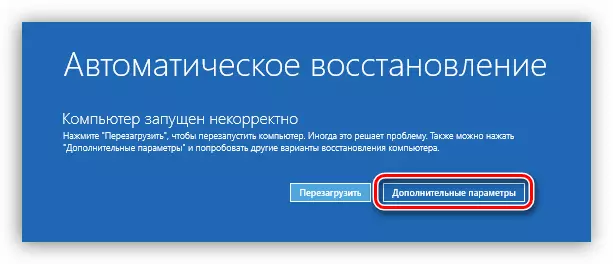
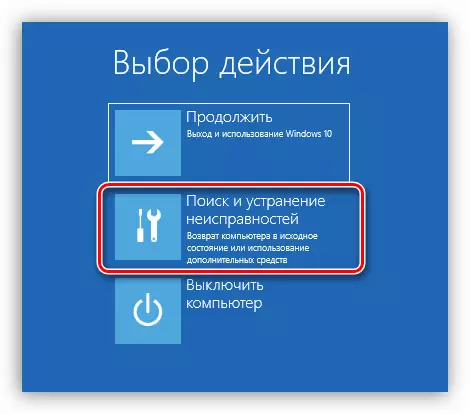
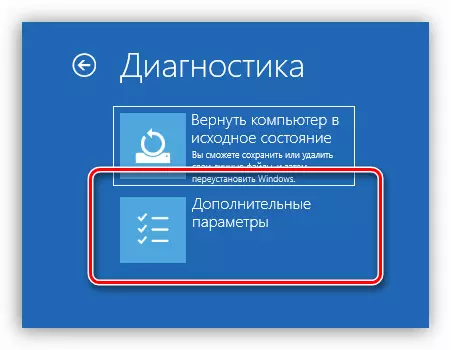
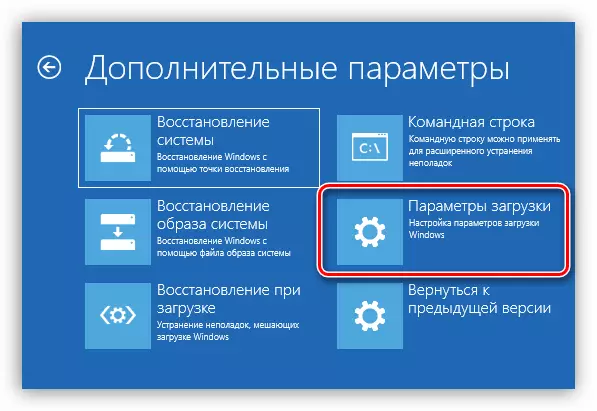

Windows 7 an XP
Wann Dir en ale Betribssystem hutt, nennt de Menü mat zousätzlech Downloetailer Optioun fir de Besëtzer vun modern Fënstere.
- Fir dëst ze maachen, wann Dir e Computer start, dréckt op den F8 Key e puer Mol fir definitiv ze sprange fir de gewënschte Menu ze starten. An der Fënster déi opstinn, wielt "Aktivéiert e Low-Resolutiounsvideide Video Modus (640 × 480)" an dréckt Enter.
- Elo nei installéiert d'Betribssystemer (Schrëtt 2 vun den Instruktioune iwwer Windows 10 an 8).
Optioun 2: Feeler beim Start an Windows
D'Erscheinung vum Input net ënnerstëtzt Problem nodeems d'Spill ufänkt datt d'Spill probéiert Video Astellunge ze benotzen, déi mat Ärem Monitor sinn, oder et ginn aner Feeler.- Dës Feeler ginn normalerweis eliminéiert andeems Dir den Umeldungskomponent op déi lescht Versioun op Ärem PC ënnerstëtzt gëtt. Nom Installatioun / Update, vergiesst net Fënstere nei nei ze starten.
Liest méi: Wéi aktualiséiere Dir déi Direktx Bibliothéiken
- Een Da Spennt kënnt d'Konfiguratiounsschique vum Spill änneren andeems se e puer Videospik oder e puer Videospik oder änneren. Géi an dat Spill Dossier, wou eppes wéi "Optiounen.txt", "Variabelen.TXt", "Video.com," Video. "Ecozext", "Video ass fonnt System Dateien, enthalen d'Basisparameter vum Spill. Ofhängeg vum Spill sinn säi Standuert entweder am Wurzel oder an engem lackenden Dossier vum "config" / "CFG" Typ. Wann d'Äntwert net féiert, muss net gëllen am Systemkormer "Dokumenter ze bipelen", wou Liese wéi d'gewënschten Dokument verstoppen wäert.
- Ënnert de Parameter, sichen no "Héicht" a "Breet" - si musse sech zwar geännert ginn. Déi éischt Kéier déi Héicht (zum Beispill, 1920 Piaalien), déi zweet - Breet (1080 Pixel). Natierlech ass et natierlech, et ass néideg déi richteg Versioun vun der Erlaabnis opzefall ze gëtt, sou datt béid Parameteren entsprécht. Déi gutt Zäit hunn an der B Särglift den Elamie genannt, zum Beispill: "Écert" Ecran ". Am Allgemengen ass Dir eis Sich no sichen, da gëtt d'Bildschiermung vun engem geschriwwen.
- Préift och de Parameter verantwortlech fir d'Frame Frequenz. Et soll "Frameratioun" oder ongeféier zu dësem genannt ginn an e Wäert huet dat maximal ënnerstëtzt gëtt vun Ärem Monitor.
Optioun 3: spezifesch Fäll
Heiansdo sinn en Input net ënnerstëtzt Poschen net mat deene Szenen, déi urft ugebueden ass, awer op eemol oder ob e Lapmi iwwer HMMMI iwwer HIDTOPrëffert Dës Situatioun wäert hëllefen de Frameratrum am Apparat z'änneren un déi de Monitor verbonne ass.
Windows 10.
An der "Dutzend" Prinzip vun der Verännerung vun der Fra Frequenz Next:
- Riets-Klickt op eng eidel Plaz um Desktop a gitt op "Bildschierm Astellunge".
- Fannt de "fortgeschratten Affichage Parameteren" Link a klickt op et.
- Hei braucht Dir e Link genannt "Video Audapter Properties fir Display 1".
- Wiesselt op den "Monitor" Tab a wielt Är Videokaart mat Ärer Videokaart ënnerstëtzt. Wann méiglech, setzt en Ticke nieft dem Punkt fir net ënnerstëtzen Modeller ze verstoppen kann et derbäi ginn fir d'Modi ze gesinn déi verfügbar sinn.

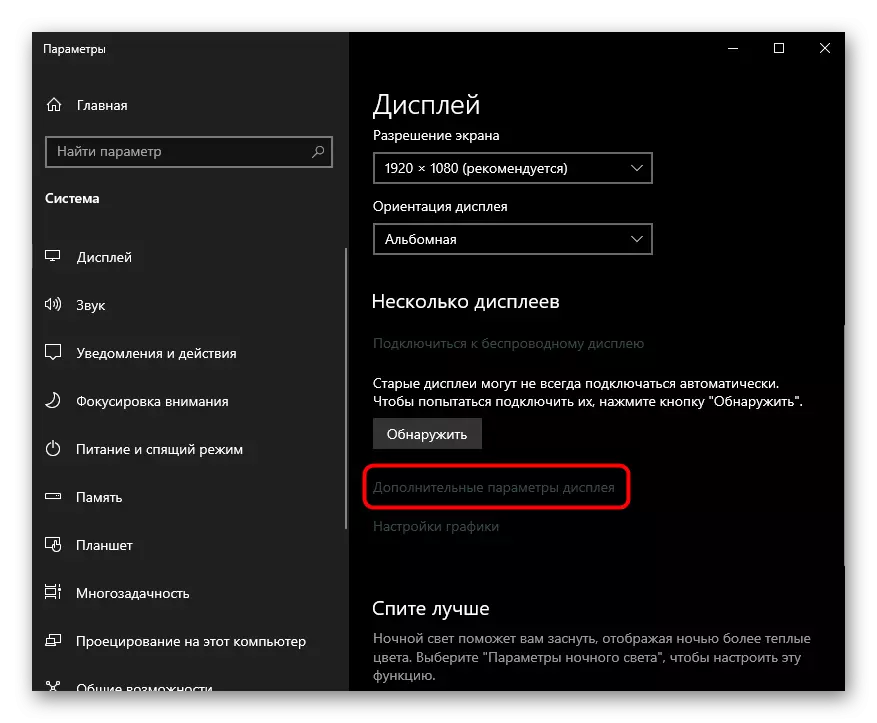
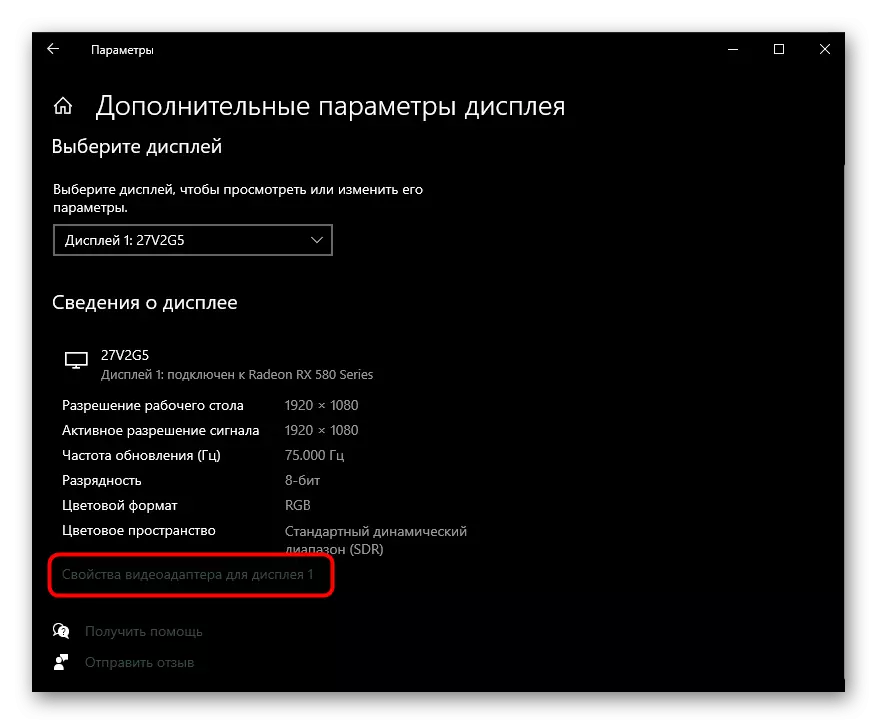
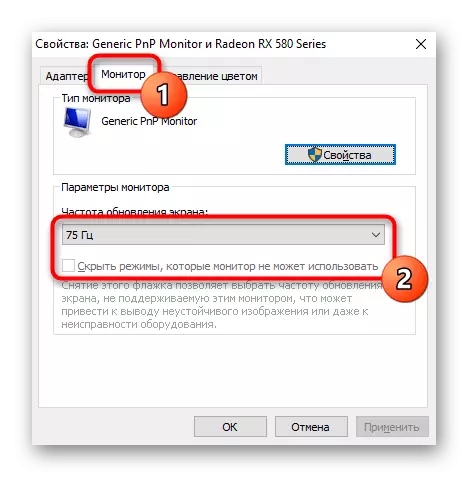
Windows 8, 7, XP
An anere Versioune vu Fensteren, de Prinzip vun der Verännerung ass bal d'selwecht wéi a senger leschter Versioun, a klengen Ausnahmen.
- Riets-klickt op de Kontextmenu vu deem "Bildschiermofschloss" wielt.
- Am Menü déi opmaacht, klickt op déi "fortgeschratgesch Astellungen" Link.
- Verännert d'Bildschierm Update Frequenz vum selwechte Prinzip dat an den Instruktioune fir Windows 10 beschriwwen gouf.
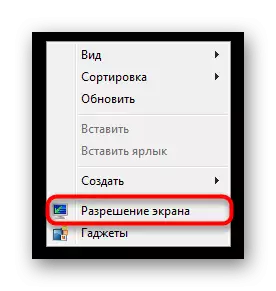
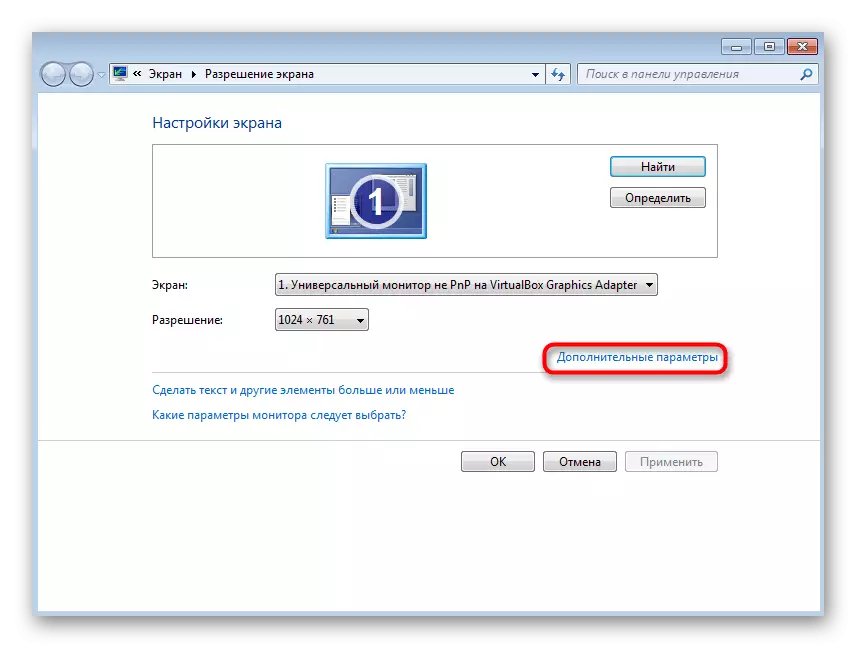
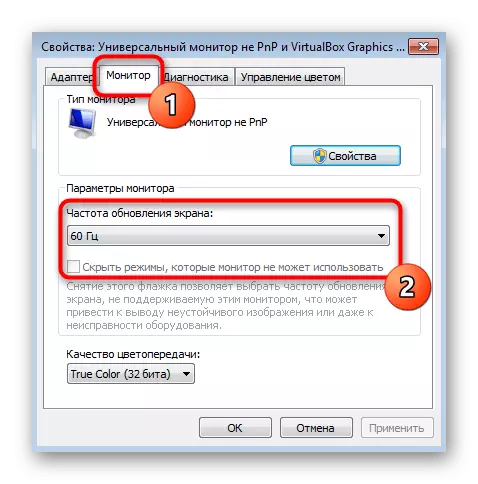
- Dës Feeler ginn normalerweis eliminéiert andeems Dir den Umeldungskomponent op déi lescht Versioun op Ärem PC ënnerstëtzt gëtt. Nom Installatioun / Update, vergiesst net Fënstere nei nei ze starten.

An xp, den Artikel vun Interesse gëtt genannt "CGA Modus".